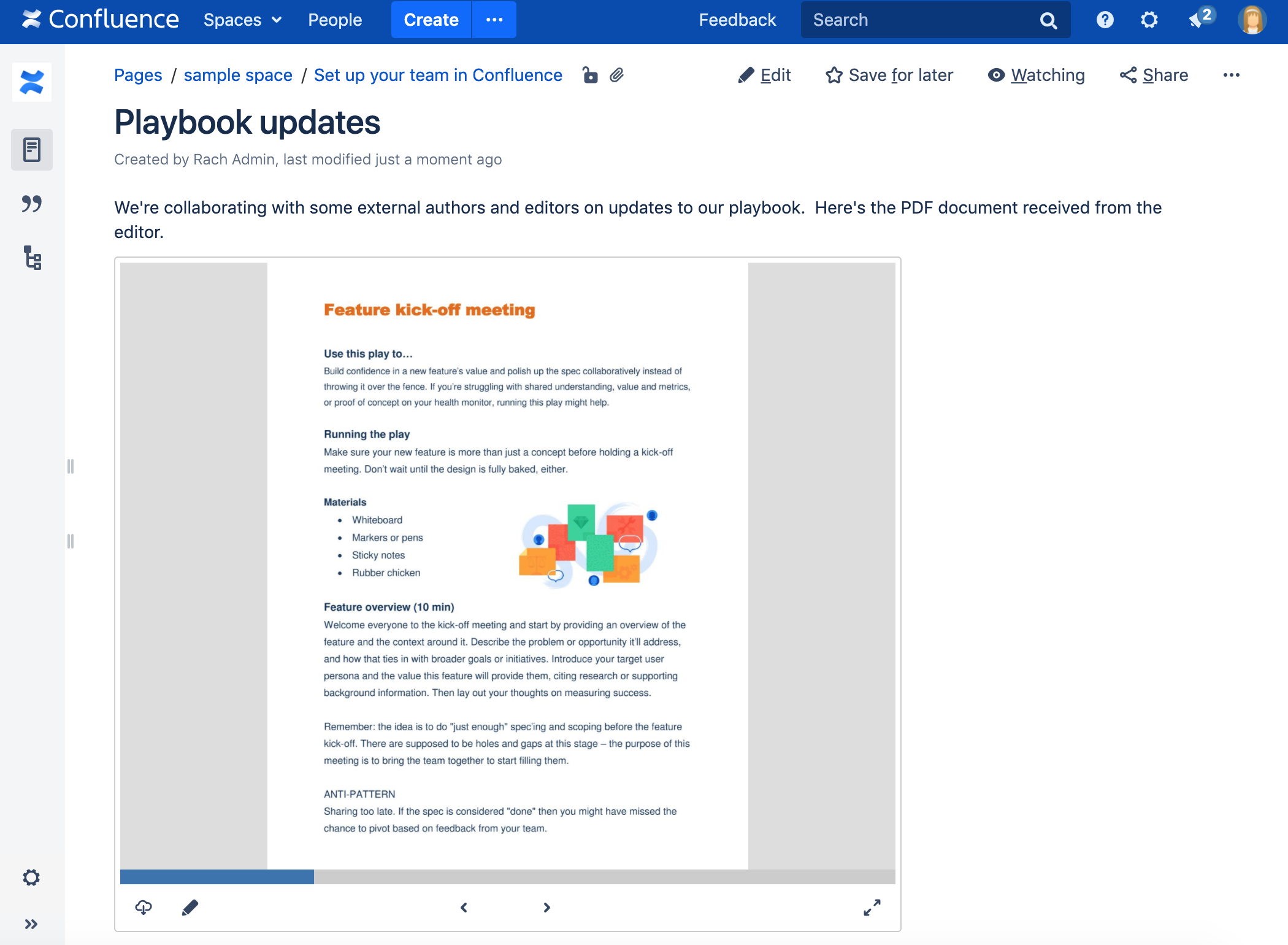PDF マクロ
スクリーンショット: A4 の PDF ドキュメントを表示する PDF マクロを含むページ。
このマクロをページに追加する
PDF マクロをページに追加するには、次の手順を実行します。
- PDF ファイルをページにアップロードして、ページを公開します。手順については「ファイルのアップロード」をご覧ください。
- エディタのツールバーで、[挿入] > [その他のマクロ] を選択します。
- [Confluence コンテンツ] カテゴリから [PDF] を選択します。
- 表示する添付ファイルを選択します。
- [挿入] をクリックします。
その後、ページを公開するとマクロの動作を確認できます。
スクリーンショット: マクロ ブラウザでの PDF マクロの設定。
マクロ パラメーターを変更する
マクロ パラメーターは、マクロの動作を変えるために使用します。
マクロ パラメーターを変更するには、次の手順を実行します。
- エディタでマクロのプレースホルダーをクリックし、[編集] を選択します。
- 必要に応じてパラメーターを更新し、[挿入] を選択します。
このマクロで使用できるパラメーターの一覧は、次のとおりです。
パラメーター | 既定 | 説明 |
|---|---|---|
ページ名 | マクロを含むページ | 別の Confluence ページに添付されているドキュメントを表示するには、ページ名を入力します。 |
ファイル名 | なし | 表示するPDF ドキュメントのファイル名。ドキュメントは、Confluence サイトのページに添付する必要があります。 |
Confluence の保存形式または wiki マークアップで使用されるパラメーター名がマクロ ブラウザで使用されるラベルと異なる場合、以下の一覧に括弧付きで表示されます (example)。
このマクロを追加するその他の方法
手入力でこのマクロを追加する
「{」と入力してからマクロ名の入力を開始すると、マクロの一覧が表示されます。
Wiki マークアップを使用してこのマクロを追加する
これは、エディタ外部 (スペースのサイドバー、ヘッダー、フッターのカスタム コンテンツなど) でマクロを追加する場合に便利です。
マクロ名: viewpdf
マクロ本文: なし。
{viewpdf:page=Docs|name=My document.pdf}
最終更新日 2021 年 8 月 17 日
Powered by Confluence and Scroll Viewport.